En imponerende præsentation begynder ofte med det rigtige design. Når du arbejder med Prezi, har du muligheden for enten at bruge færdige skabeloner eller at oprette dine egne. I denne vejledning viser jeg dig, hvordan du kan optimere brugen af corporate design i Prezi for at gøre dine præsentationer tiltalende og professionelle.
Vigtigste erkendelser
- Prezi tilbyder en bred vifte af færdige skabeloner.
- Du kan tilpasse skabeloner og integrere dit corporate design.
- Redigeringen er intuitiv, og der er mulighed for at oprette egne designs.
Trin-for-trin vejledning
1. Vælg skabeloner
Begynd med at oprette en ny Prezi. Gå til "Ny Prezi", og du vil se et vindue med et udvalg af skabeloner. Her finder du de nyeste skabeloner direkte på startsiden. Hvis du vil udforske flere muligheder, skal du klikke på "Mere"-knappen.
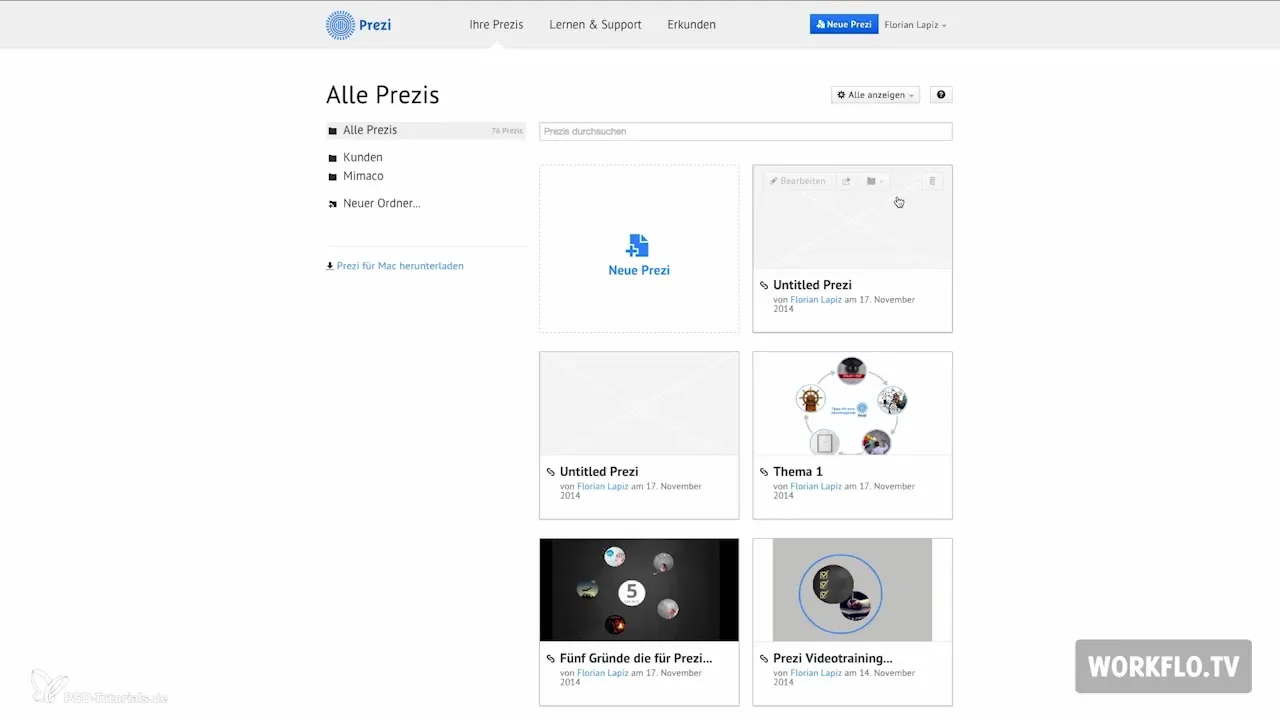
2. Søg efter specifikke skabeloner
Hvis du har brug for en specifik skabelon, kan du bruge søgefunktionen. Indtast for eksempel "CV" i søgefeltet for at få målrettede forslag.
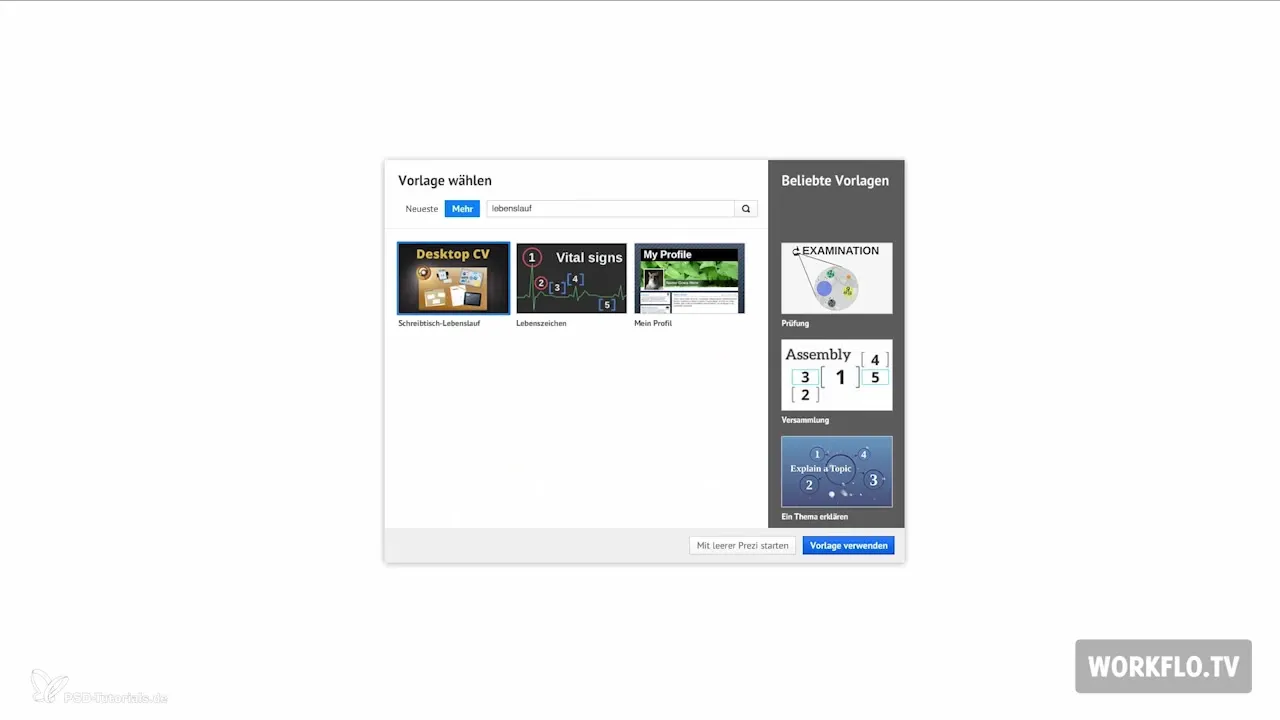
3. Brug skabelonen
Når du har fundet den ønskede skabelon, skal du klikke på "Brug skabelon". Den valgte skabelon indeholder allerede forskellige rammer, hvor du kan indsætte dit indhold. Bemærk, at du i redigeringen har fuld frihed til at skalere eller flytte rammerne.
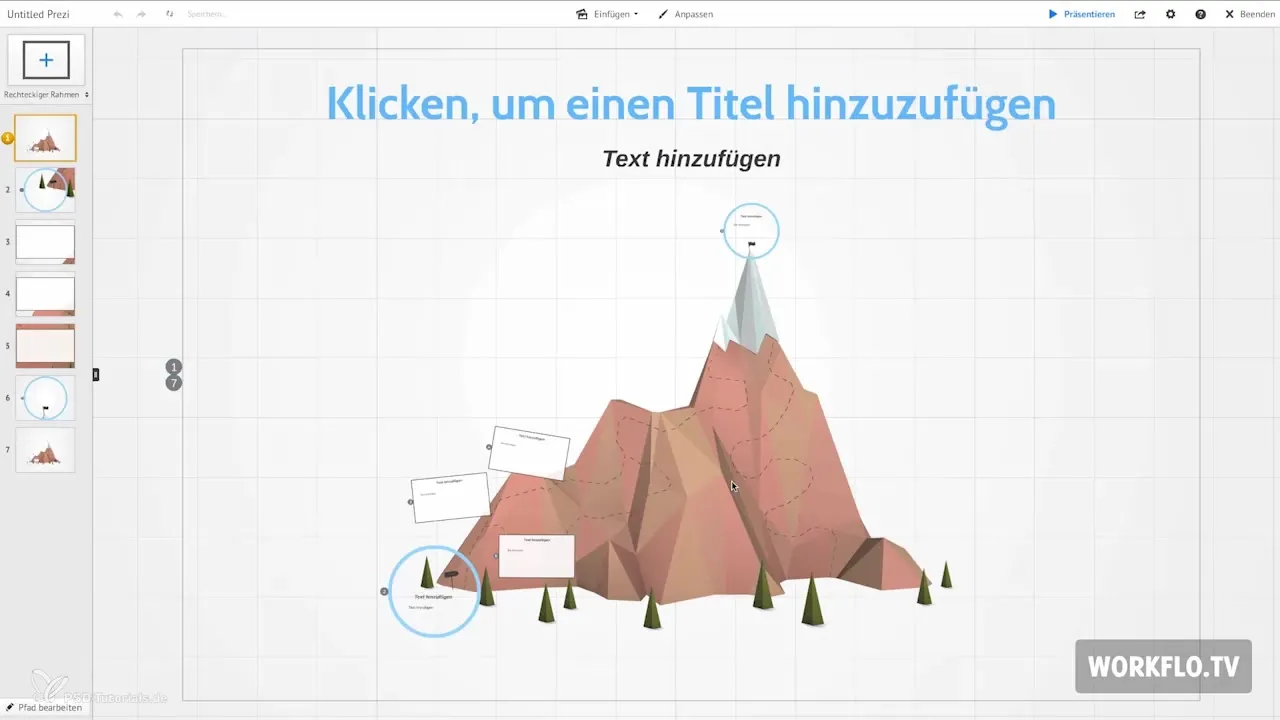
4. Tilpas skabelonen
Dernæst kan du via tilpasningsmenuen i midten af Prezi-grænsefladen yderligere redigere din skabelon. Rul ned og vælg de avancerede indstillinger. Her bestemmer du farverne, skrifttyperne og baggrunds billedet for din præsentation.
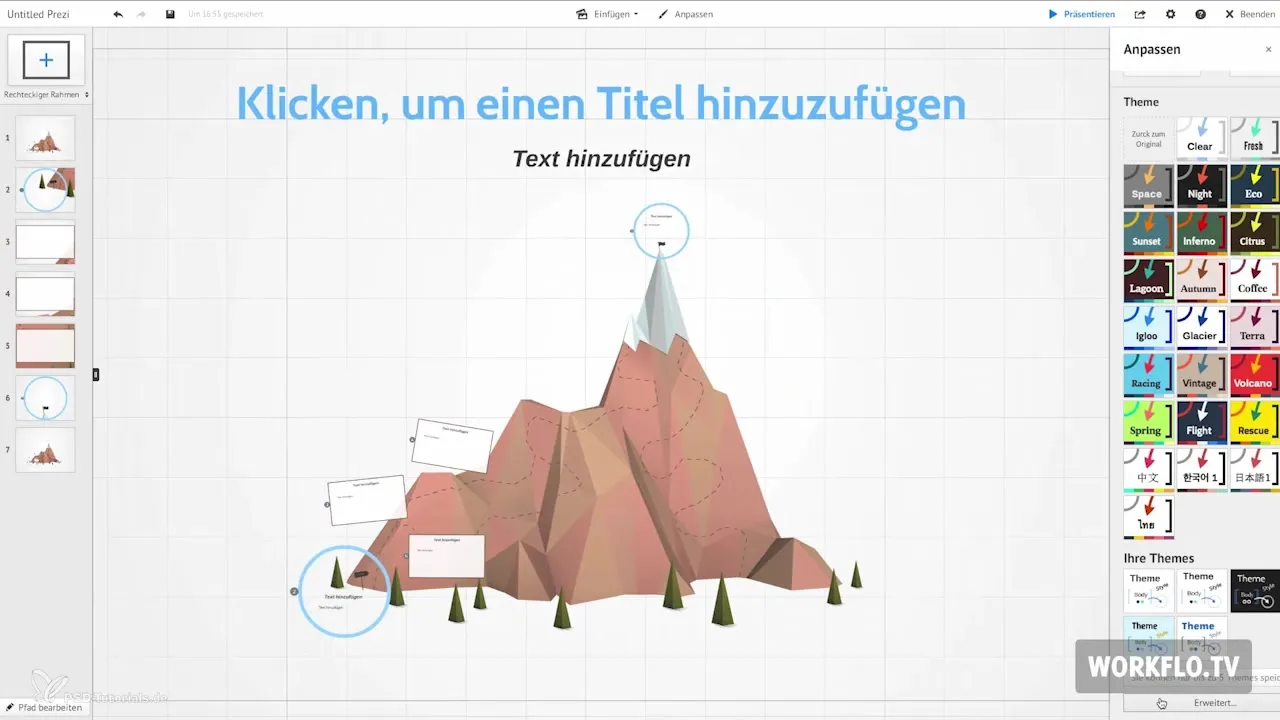
5. Farve- og skrifttypevalg
For at vælge skrifttyper og farver, skal du tage et kig på RGB-mulighederne. RGB står for de grundlæggende farver Rød, Grønn og Blå. For at finde de ønskede farvetoner anbefaler jeg at bruge et værktøj som rgbtool.com for nemt at bestemme RGB-værdierne.
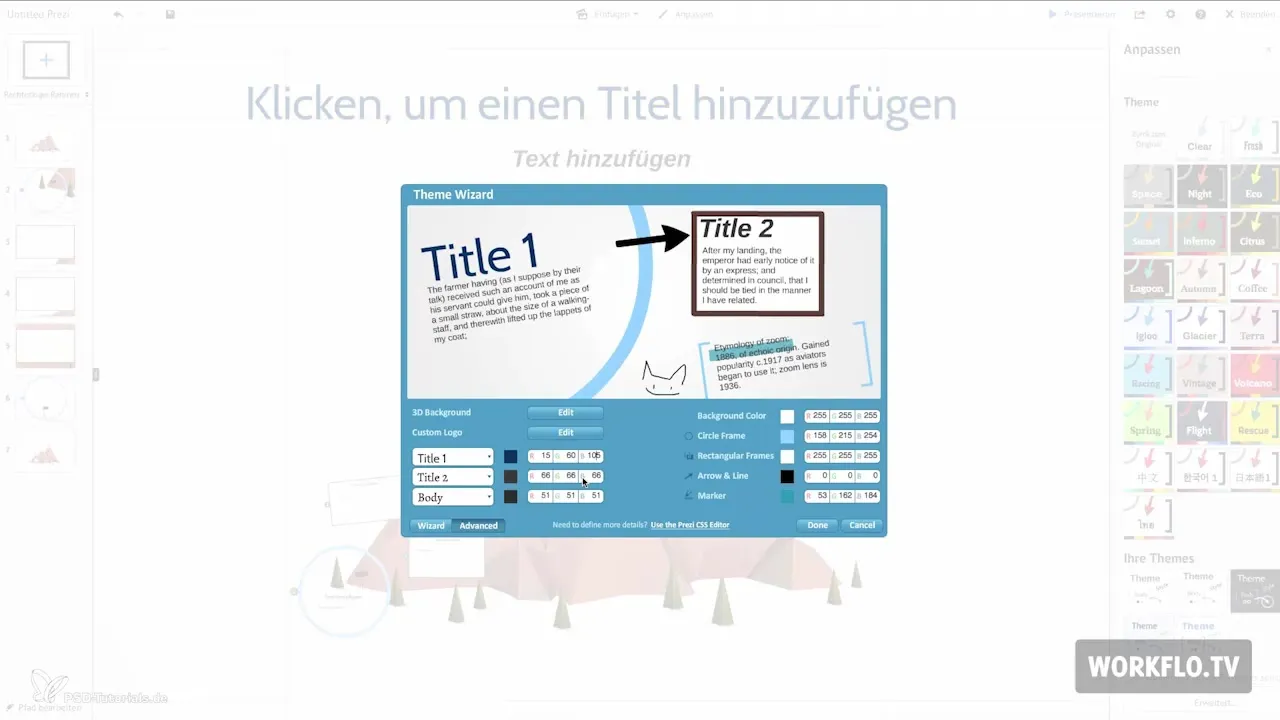
6. Tilføj 3D-baggrund
Hvis du vil opnå en særlig visuel effekt, kan du indsætte et 3D-baggrundsbillede. Denne teknik gør det muligt at animere baggrunden med en anden hastighed end forgrunden, hvilket skaber en rumlig effekt. Detailede forklaringer vil følge i en senere video.
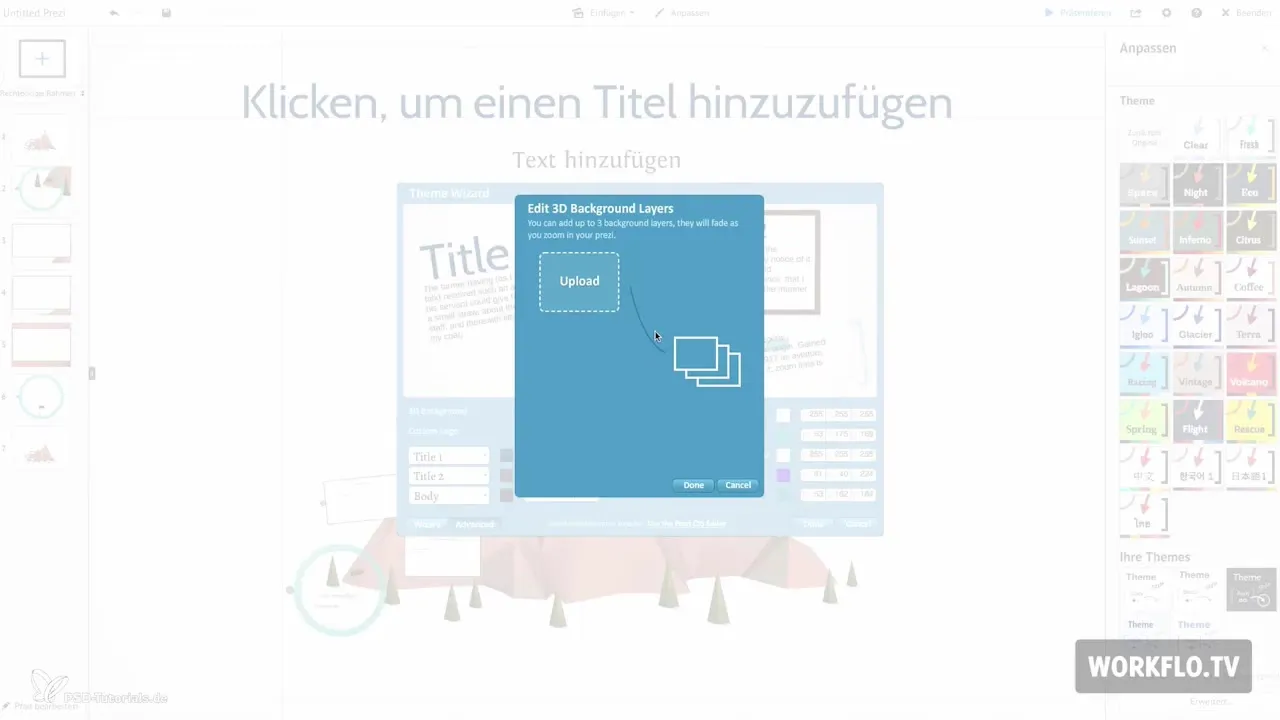
7. Integrere logo
Et vigtigt element i din præsentation kan også være dit logo, som du kan indsætte i Prezi. Det vises altid nederst til venstre, hvilket er vigtigt for corporate design.
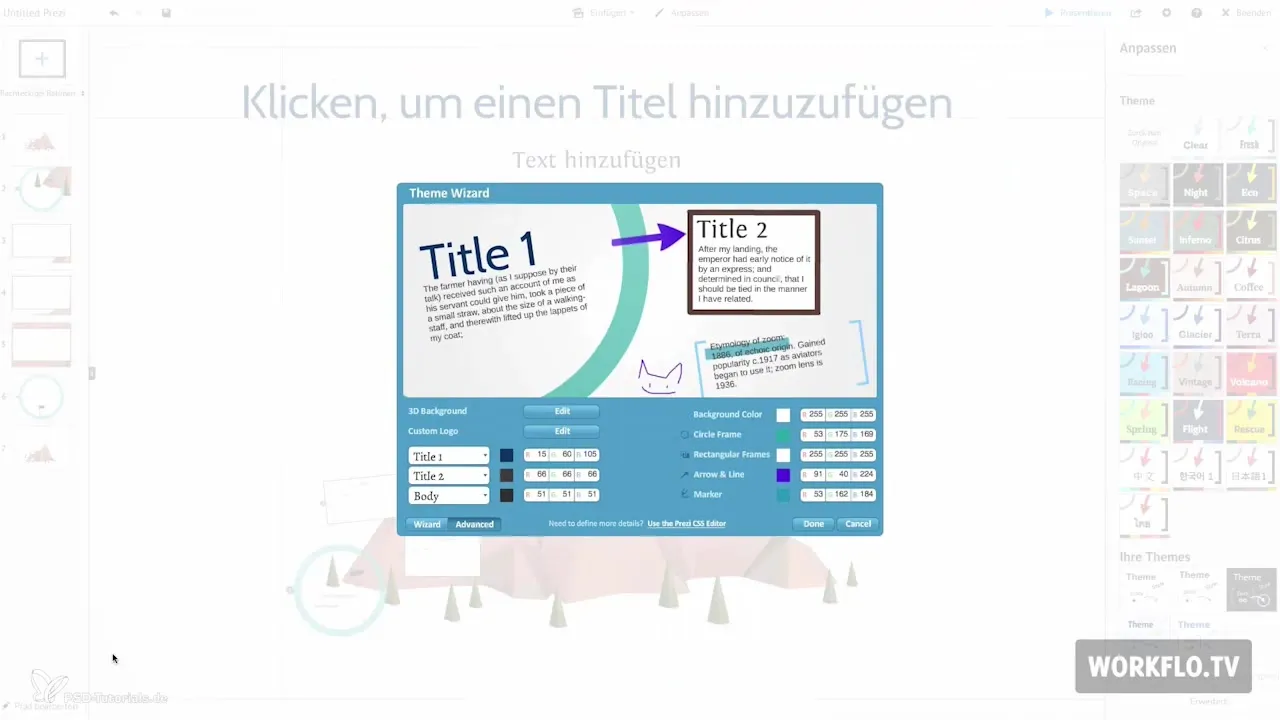
8. Tilpas farver og rammer
På højre side af tilpasningsmenuen kan du fastlægge farverne for rammer og pile. I stedet for at indtaste RGB-værdier kan du også bruge Wizard-knappen. Dette værktøj forenkler farvevalget og præsenterer dig for en palet af allerede fastlagte farver.
9. Juster skrifttyper i detaljer
Hvis du ikke er tilfreds med valget af skrifttyper, kan du justere skrifttyperne i "Advanced Mode" via CSS-editoren tilpasse. Her er flere blokke opført, der definerer udseendet af forskellige skrifttyper.
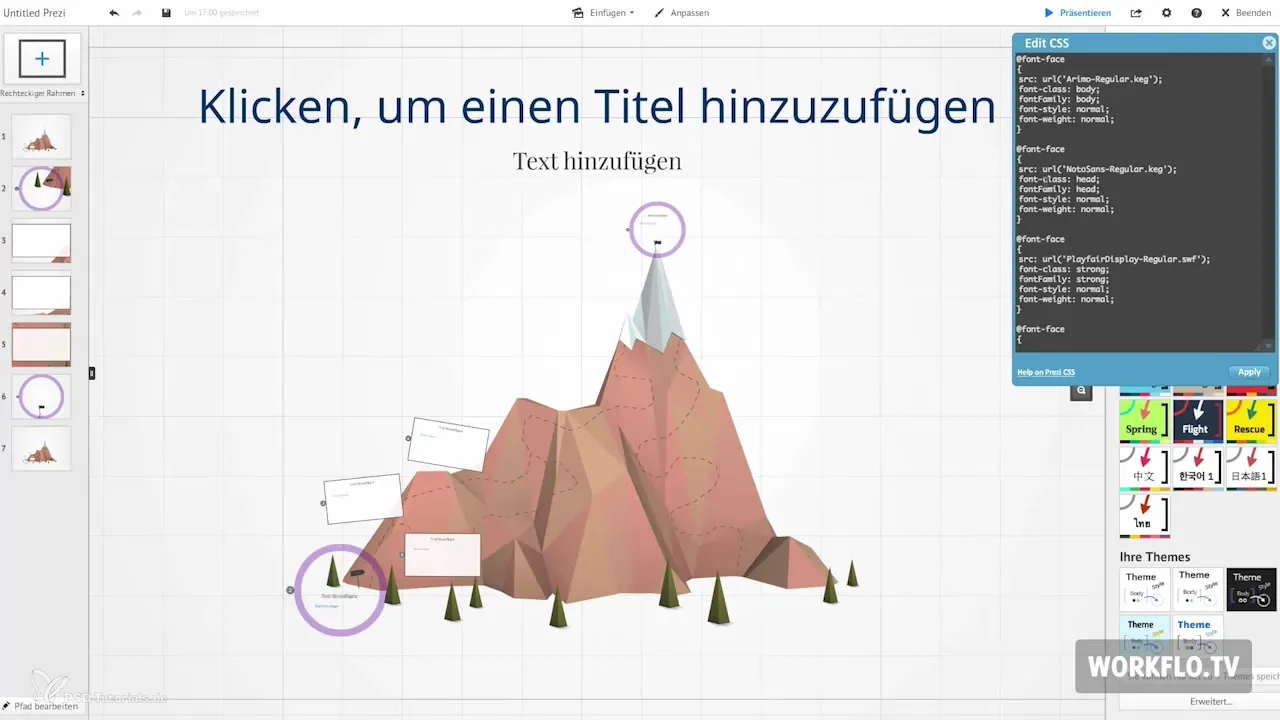
10. Tilføj eksterne skrifttyper
For at få adgang til mere end 50 forskellige skrifttyper, besøg hjemmesiden prezimaven.com og kopier navnet på den ønskede skrifttype med SWF-endelsen. Udskift pladsholderen i CSS-editoren for at gemme og anvende skrifttypen.

11. Design og gem skabelon
I tilpasningsmenuen kan du designe din aktuelle skabelon med forskellige farvekombinationer og skrifttyper. Eksperimenter med forskellige designs – et klik på Iglo-designet kan for eksempel betydeligt ændre udseendet af din præsentation. Du kan modificere ændringerne efter din smag og gemme det som din egen skabelon.
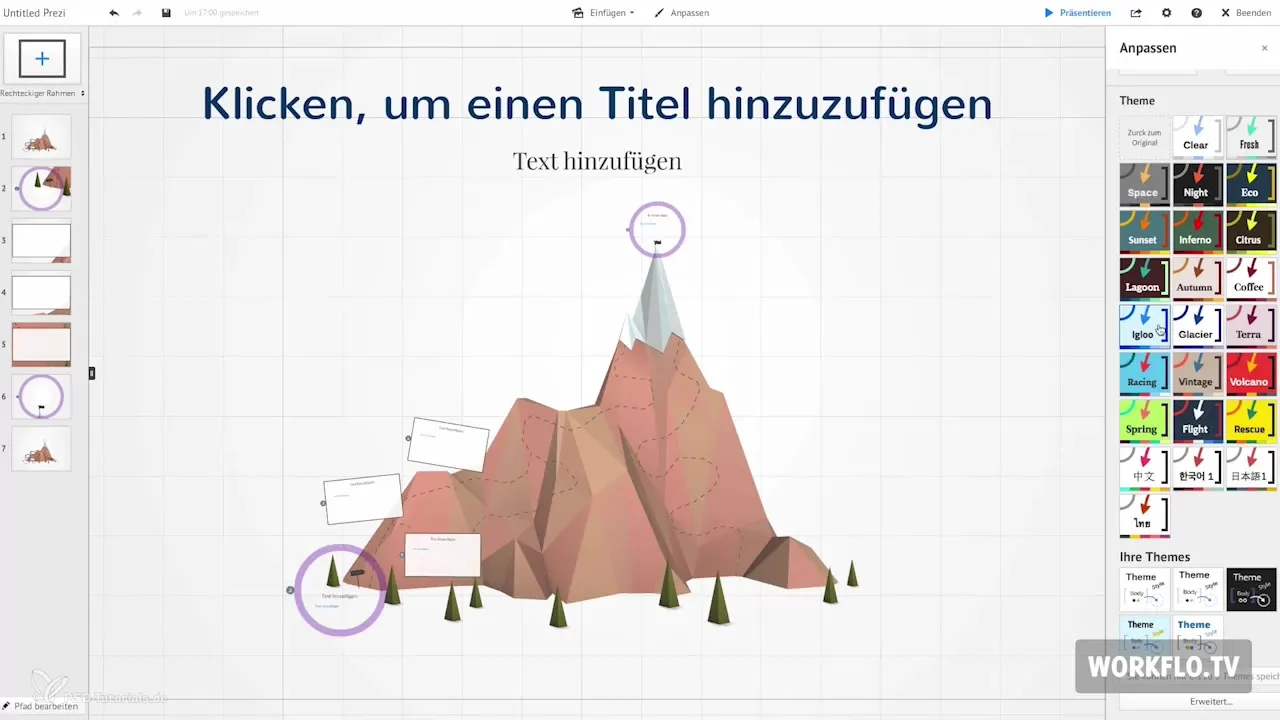
Resumé – Opret præcise skabeloner til din næste Prezi-præsentation
Brugen af skabeloner i Prezi giver dig mulighed for at skabe professionelle og tiltalende præsentationer uden hver gang at skulle starte fra bunden. Ved at tilpasse eksisterende designs og integrere dit corporate design kan du skabe effektive præsentationer, der efterlader indtryk på dit publikum.
Ofte stillede spørgsmål
Hvilke skabeloner er tilgængelige i Prezi?Prezi tilbyder et stort udvalg af færdige skabeloner, som du kan bruge.
Hvordan kan jeg oprette min egen skabelon?Du kan tilpasse en skabelon og integrere dit corporate design for at skabe en individuel præsentation.
Hvor finder jeg specifikke skabeloner?Du kan bruge søgefeltet i Prezi for specifikt at søge efter skabeloner.
Hvordan ændrer jeg farverne på min skabelon?Farvejusteringer kan du foretage i tilpasningsmenuen under "Avanceret", og du har også mulighed for at bruge en farve-Wizard.
Kan jeg bruge eksterne skrifttyper i Prezi?Ja, via CSS-editoren kan du tilføje og bruge eksterne skrifttyper.


